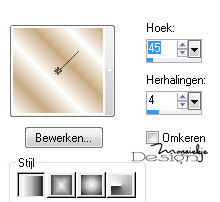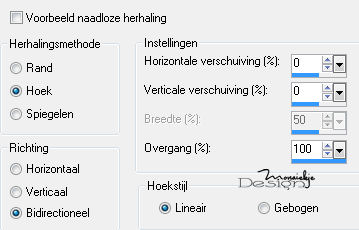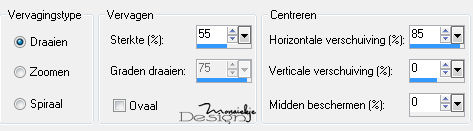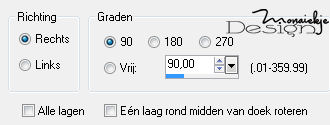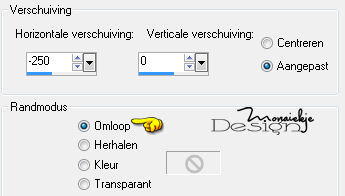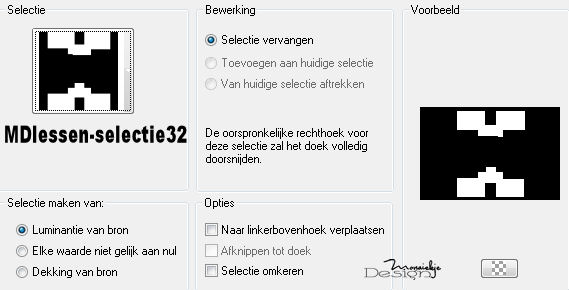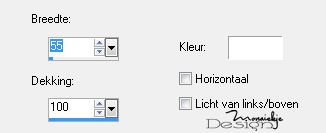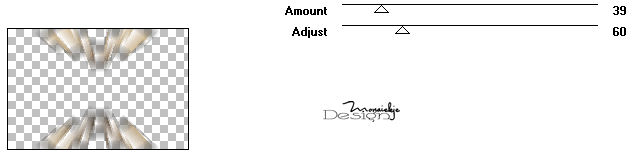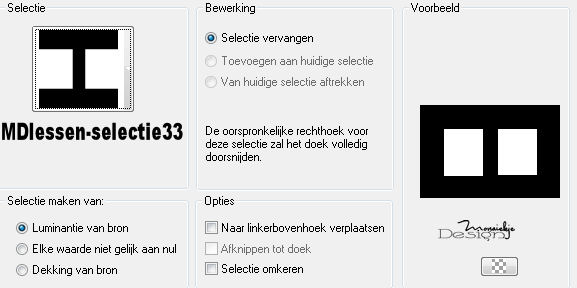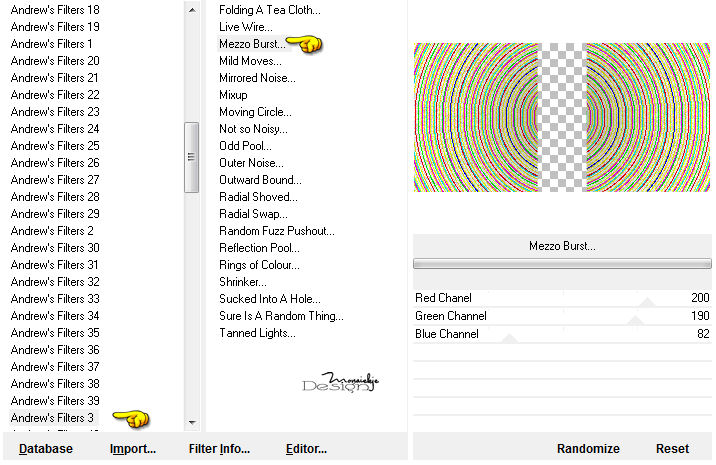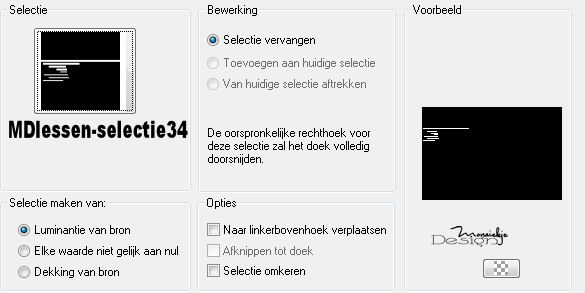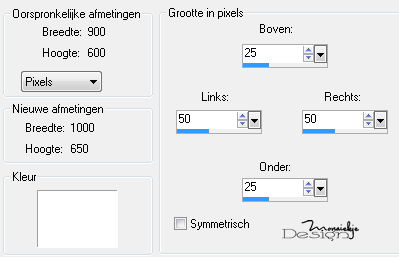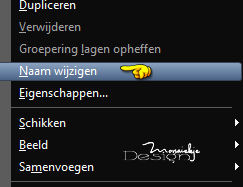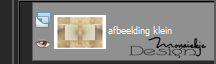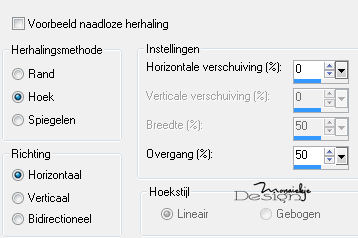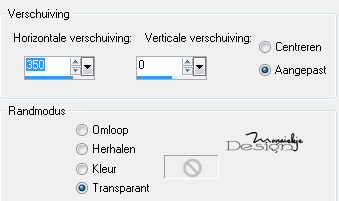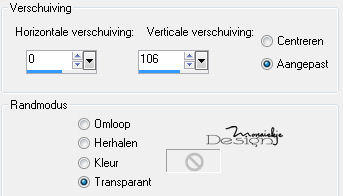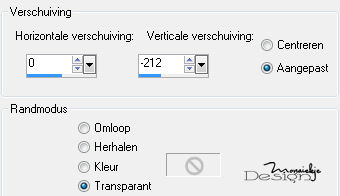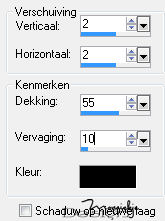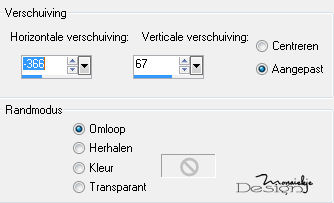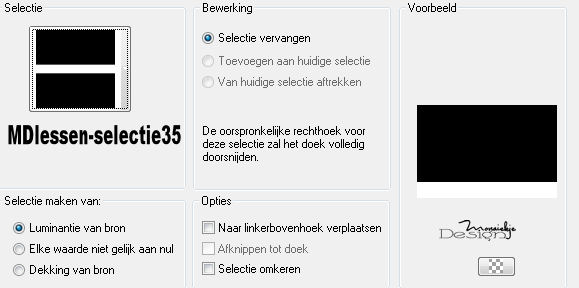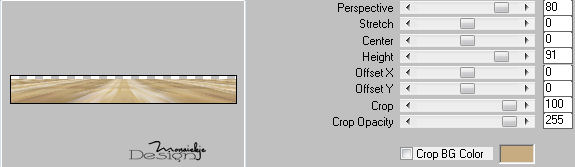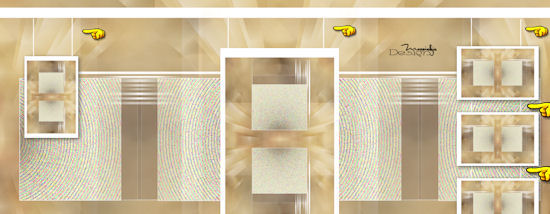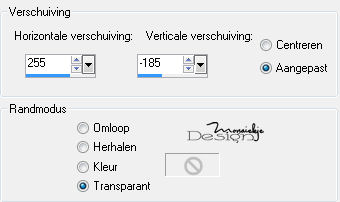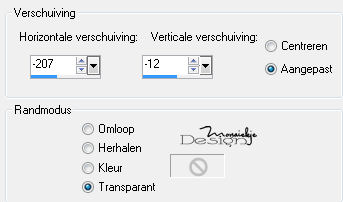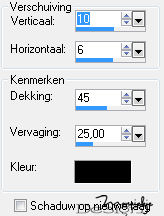|
Deze les is gemaakt in Psp X3 maar kan ook in andere versies gemaakt worden
Deze les is in het Deze les is in het
Deze les is in het
Deze les is in het
De vrouwentube is van Gerry De vaas is van Syl De tekst is door mij zelf gemaakt, meer psp materiaal vind je hier
Benodigdheden:
Filters: Ik respecteer een ieders werk, vandaar dat er geen filters meer meegeleverd worden *Andrews Mura's Meister Simple Visman (VM toolbox) Unlimited 2.0
*dit filter importeren in unlimited 2.0
Plaats de MDlessen-selecties in je map Selecties Open de tubes in psp
Gebruik je ander materiaal/kleuren.......mengmodus/dekking aanpassen naar eigen inzicht
Zet de voorgrond kleur op #ffffff Zet de achtergrond kleur op #c7ab81
1 Open een nieuwe afbeelding 900 x 600 pixels, transparant
2 Zet de voorgrond kleur op verloop
Vul de afbeelding met het verloop
3 Selecties alles selecteren Activeer Gerry-Lady 215 - 24 februari 2009 Bewerken kopiλren Bewerken plakken in selectie
4 Selecties niets selecteren
5 Effecten afbeeldingseffecten naadloze herhaling
6 Aanpassen vervagen - radiaal vervagen
7 Lagen - dupliceren Afbeelding spiegelen
Lagen eigenschappen Dekking: 50
9 Lagen samenvoegen omlaag samenvoegen
10 Lagen dupliceren
11 Effecten afbeeldingseffecten naadloze herhaling instellingen staan nog goed
12 Lagen samenvoegen omlaag samenvoegen
13 Lagen dupliceren
14 Afbeelding vrij roteren
15 Effecten randeffecten accentueren
16 Lagen eigenschappen Mengmodus: overlay
17 Lagen samenvoegen omlaag samenvoegen
18 Lagen dupliceren
19 Effecten insteekfilters simple blintz
20 Lagen samenvoegen omlaag samenvoegen
21 Lagen dupliceren
22 Effecten afbeeldingseffecten verschuiving
23 Lagen dupliceren Afbeelding spiegelen
24 Lagen eigenschappen Dekking: 50
25 Activeer in je lagenpalet kopie van raster 1 Dit is de middelste laag Lagen eigenschappen Mengmodus: overlay
26 Activeer in je lagenpalet raster 1 Selecties selectie laden/opslaan selectie laden vanaf schijf
27 Selecties laag maken van selectie
28 Effecten textuureffecten lamellen Kleur is wit
29 Selecties niets selecteren
30 Effecten insteekfilters VM toolbox zoom blur
31 Lagen schikken - vooraan
32 Lagen eigenschappen Mengmodus: zacht licht
33 Lagen samenvoegen zichtbare lagen samenvoegen
We hebben nu dit:
34 Venster - dupliceren Zet deze even aan de kant we gaan door op de originele afbeelding
35 Selecties selectie laden/opslaan selectie laden vanaf schijf
36 Selecties laag maken van selectie
37 Selecties wijzigen uitbreiden 1 pixel
38 Zet je voorgrond kleur terug op kleur Vul de selectie met de voorgrond kleur
39 Effecten insteekfilters Unlimited andrews 3 mezzo burst
40 Lagen eigenschappen Mengmodus: hard licht Dekking: 50
41 Lagen dupliceren
42 Lagen eigenschappen Mengmodus: vermenigvuldigen Dekking: 100
43 Selecties wijzigen selectieranden selecteren
44 Lagen - nieuwe rasterlaag
45 Vul de selectie met de voorgrond kleur Tip: zoom groter
in om goed het randje te kunnen vullen
46 Selecties niets selecteren
47 Lagen samenvoegen alle lagen samenvoegen
48 Selecties selectie laden/opslaan selectie laden vanaf schijf
49 Lagen nieuwe rasterlaag
50 Vul de selectie met de voorgrond kleur
51 Selecties niets selecteren
52 Effecten vervormingseffecten wind
53 Lagen dupliceren Afbeelding spiegelen
54 Afbeelding randen toevoegen voorgrond kleur Let op: SYMMETRISCH NIET aangevinkt
55 Afbeelding formaat wijzigen 65% vinkje bij : formaat van alle lagen wijzigen
56 Ga naar je lagenpalet - klik met je rechtermuis knop op deze laag en wijzig de naam van deze laag Van achtergrond >> in afbeelding klein
57 Bewerken kopiλren Ga naar de afbeelding die we in stap 34 opzij hebben gezet Bewerken plakken als nieuwe laag
58 Effecten afbeeldingseffecten naadloze herhaling
59 Ga weer terug naar de afbeelding klein Afbeelding formaat wijzigen 45% vinkje bij : formaat van alle lagen wijzigen
60 Bewerken kopiλren Ga weer naar de grote afbeelding waar we mee bezig waren Bewerken plakken als nieuwe laag
61 Afbeelding vrij roteren instellingen staan nog goed
62 Bewerken plakken als nieuwe laag (De 'kleine afbeelding' zit nog in geheugen)
63 Afbeelding formaat wijzigen 45% Geen vinkje bij : formaat van alle lagen wijzigen
64 Effecten afbeeldingseffecten verschuiving
65 Lagen dupliceren
66 Effecten afbeeldingseffecten verschuiving
67 Lagen dupliceren
68 Effecten afbeeldingseffecten verschuiving
69 Lagen samenvoegen omlaag samenvoegen Doe dit nog 1x
70 Effecten 3D effecten slagschaduw Kleur is zwart
71 Activeer in je lagen palet raster 2 Dit is de 2e laag van boven
72 Lagen dupliceren
73 Afbeelding formaat wijzigen 45% Geen vinkje bij : formaat van alle lagen wijzigen
74 Effecten afbeeldingseffecten verschuiving
75 Effecten 3D effecten slagschaduw instellingen staan nog goed
76 Activeer in je lagenpalet samengevoegd Dit is de onderste laag
77 Selecties selectie laden/opslaan selectie laden vanaf schijf
78 Effecten insteekfilters muras meister perpective tiling
79 Selecties niets selecteren
80 Activeer in je lagenpalet de bovenste laag Activeer gereedschap pen Lijnstijl Effen breedte 2
Trek lijntjes zoals op het voorbeeld bij de 3 kleine schilderijtjes rechts, twee lange lijntjes t/m de onderste houdt hierbij de shift knop ingedrukt om mooie rechte lijntjes te krijgen
81 Lagen omzetten in rasterlaag
82 Lagen schikken - omlaag
83 Selecties selectie laden/opslaan selectie laden vanaf schijf
84 Lagen nieuwe rasterlaag
85 Vul de selectie met de voorgrond kleur
86 Selecties niets selecteren
87 Effecten vervormingseffecten wind instellingen staan nog goed
88 Lagen dupliceren Afbeelding spiegelen
89 Lagen samenvoegen omlaag samenvoegen
90 Lagen schikken - omlaag doe dit nog 1x
91 Lagen samenvoegen alle lagen samenvoegen
92 Activeer SvB Vaas met Ranonkel Bewerken kopiλren Bewerken plakken als nieuwe laag
93 Afbeelding formaat wijzigen 45% Geen vinkje bij : formaat van alle lagen wijzigen
94 Effecten afbeeldingseffecten verschuiving
95 Effecten 3D effecten slagschaduw Instellingen staan nog goed
96 Lagen dupliceren Afbeelding formaat wijzigen 85% Geen vinkje bij : formaat van alle lagen wijzigen
Zet deze aan de linkerkant van de andere vaas
97 Activeer Gerry-Lady 215 - 24 februari 2009 Bewerken kopiλren Bewerken plakken als nieuwe laag
98 Afbeelding spiegelen
99 Afbeelding formaat wijzigen 90% Geen vinkje bij : formaat van alle lagen wijzigen
100 Effecten afbeeldingseffecten verschuiving
101 Effecten 3D effecten slagschaduw kleur is zwart
102 Activeer Tekst-Monaiekje-LifeStyle Bewerken kopiλren Bewerken plakken als nieuwe laag Zet de tekst zoals op mijn crea of op een plek wat je zelf leuk vindt
103 Lagen nieuwe rasterlaag Zet hier je naam of watermerk
104 Afbeelding randen toevoegen symmetrisch - voorgrond kleur 1 pixel
105 Afbeelding formaat wijzigen 800 pixels - breed Vinkje bij : formaat van alle lagen wijzigen
106 Bestand exporteren jpeg-optimalisatie oke
Met dank aan Annie en Yvonne voor het testen van deze les
Uitwerking Yvonne:
Uitwerking Annie:
De © van deze les is van mij zelf Mijn lessen mogen NIET gelinkt of gekopieerd worden op andere websites/forums zonder mijn toestemming Enige gelijkenis met andere lessen op internet berust op louter toeval Laat de namen en watermerken van de tubes intact Respecteer andermans werk ©Monaiekje Design maart 2012
|